Cómo deshabilitar los servicios de búsqueda en Windows 10/11
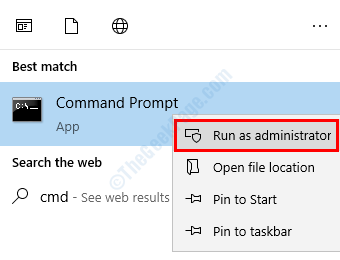
- 2606
- 286
- Mario Gollum
Aquí en este artículo, le diré cómo deshabilitar los servicios de búsqueda de Windows 10. Si deshabilita la búsqueda de Windows 10, la funcionalidad de indexación de búsqueda y almacenamiento en caché se deshabilitará. Aunque la búsqueda de Windows 10 seguirá funcionando. La mayoría de las veces, se hace para mejorar el rendimiento de Windows 10, ya que los servicios de búsqueda de Windows 10 comen mucha memoria en segundo plano. Veamos cómo deshabilitarlo.
Deshabilite Windows 10/11 Búsqueda temporalmente
Paso 1 - Abrir solicitante del sistema como administrador. Para abrir el símbolo del sistema como administrador, buscar CMD En Windows 10, la búsqueda y haga clic derecho en el resultado de la búsqueda y haga clic en ejecutar como administrador.
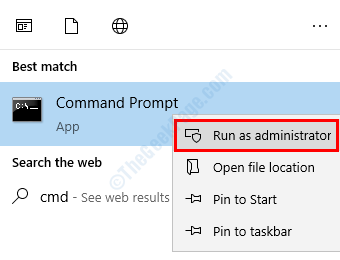
Paso 2: ejecute el comando que se proporciona a continuación.
neto.EXE STOP "Búsqueda de Windows"
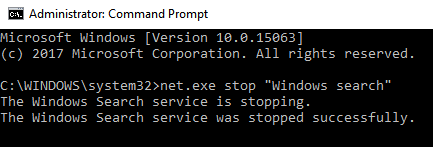
Nota: esto solo lo deshabilita temporalmente y se inicia nuevamente tan pronto como Windows se reinicia la próxima vez. Para comenzar manualmente, ejecute nuevamente el comando:-
neto.EXE Inicio "Búsqueda de Windows"
Desactivar Windows 10/11 Búsqueda de forma permanente
Paso 1 - Buscar servicios.MSC En la búsqueda de la barra de tareas de Windows 10.
Paso 2 - Haga clic en servicios.
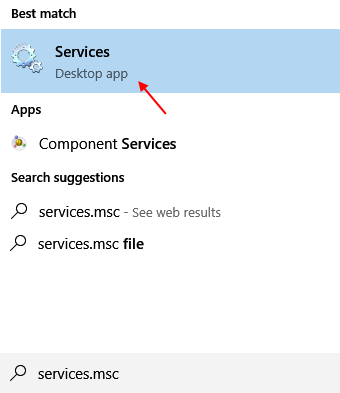
Paso 3 - Ahora, encuentra Búsqueda de Windows Entrada de la lista.
Paso 4: haga doble clic en él. Elegir Tipo de inicio como desactivado del menú desplegable.
Paso 5 - Haga clic en detener. Finalmente presione DE ACUERDO.
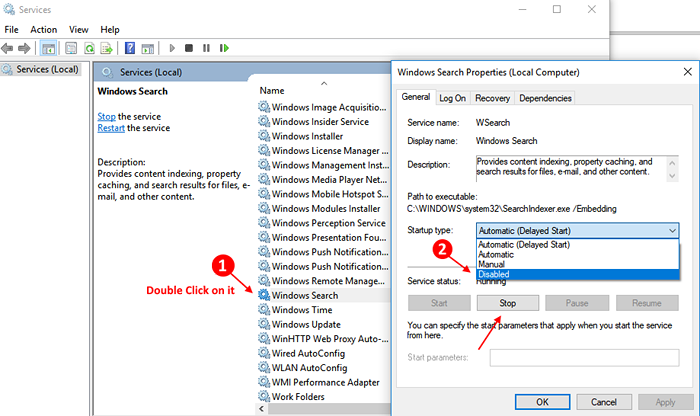
- « Fix Windows 10 no se cerrará con la pantalla negra después de la actualización de los creadores
- 25 consejos ocultos de Microsoft Word 2016 para usar MS Word más rápido »

